1. Выравнивание текста и форматирование шрифта в ячейке таблицы производится традиционным способом с использованием кнопок выравнивания абзацев на панели инструментов.
Внесите в одну из ячеек таблицы свое имя (предварительно нужно установить курсор в ячейку) и воспользоваться кнопками выравнивания абзацев  . Измените начертание своего имени. Воспользуйтесь командой Формат – Шрифт или
. Измените начертание своего имени. Воспользуйтесь командой Формат – Шрифт или 
2. Выделение строки/столбца. Пользуясь меню Таблица, можно выделить ту строку или столбец, в которых предварительно установлен курсор, а если для выделения хотите воспользоваться мышью — подведите указатель мыши левее строки или выше столбца и щелкните мышью в тот момент, когда указатель примет форму стрелки, указывающей на выделяемый участок).
3. Изменение ширины столбца. Нужно подвести указатель мыши к линии, разделяющей два столбца и в тот момент, когда указатель примет вид двойной стрелки, нажать левую клавишу мыши и перенести границу столбца в сторону. Сузьте столбец, в котором введено имя.
4. Вставка строки/столбца в имеющуюся таблицу (выделив строку или столбец, воспользуйтесь командой меню Таблица или кнопкой панели инструментов. Данная кнопка может вставлять таблицу или добавлять строки и столбцы в уже имеющуюся таблицу). Добавьте новый столбец, выделив столбец с именем и нажав кнопку  Куда вставился новый столбец? Аналогично вставьте строку.
Куда вставился новый столбец? Аналогично вставьте строку. 
5. Выделение таблицы целиком. Можно предложить несколько способов.
6. Установите курсор в любую ячейку и выполните команду Таблица-Выделить таблицу.
√ Выделите крайний столбец при помощи мыши и, не отпуская левой клавиши, протащите выделение до другого края таблицы (наиболее предпочтительный способ).
√ Выделите крайнюю строку при помощи мыши и, не отпуская левой клавиши, протащите выделение до другого края таблицы.
7. Удаление таблицы. Выделите таблицу и попробуйте нажать клавишу Delete. Что произошло? Удалилось только содержимое таблицы (то есть ваше имя). А для того, чтобы удалить таблицу, выделите ее и выполните команду Таблица-Удалить столбцы (строки).
8. Для того, чтобы создать таблицу с более сложной структурой, например, с переменным количеством ячеек в строке или сложными границами, можно нарисовать её.
9. Для этого в меню нужно выбрать Таблица - нарисовать таблицу.
10. Курсор примет вид карандаша (на рисунке показан красной стрелочкой).
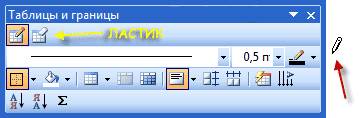
11. Нужно выбрать толщину линий и обрисовать таблицу по контуру или там, где ячейки нет.
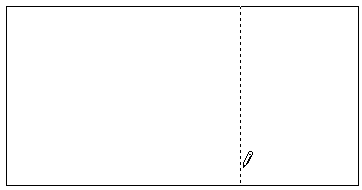
 2015-05-14
2015-05-14 426
426








